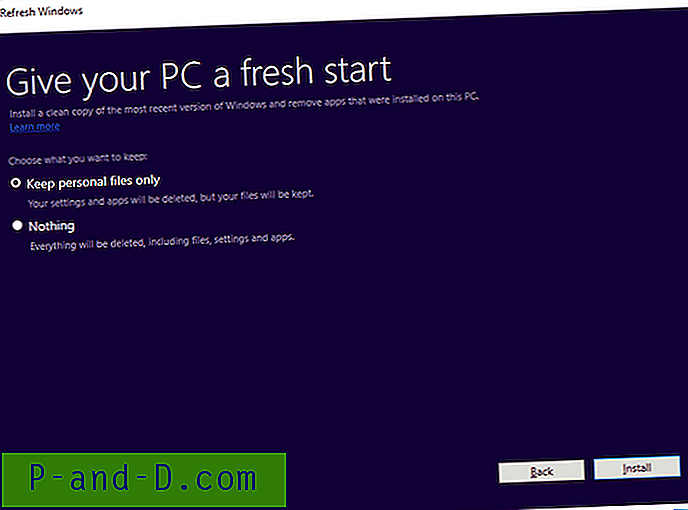Okno dialogowe Uruchom w systemie Windows przechowuje wpisane polecenia, ścieżki folderów i adresy witryn internetowych. Wpisy są zapisywane w rejestrze i są przechowywane do momentu ich ręcznego wyczyszczenia.
Jeśli okno dialogowe Uruchom (Winkey + R) nie zachowuje ostatnio używanej historii poleceń (czyli wpisów MRU), w tym artykule opisano, jak rozwiązać problem w systemie Windows 10 i wcześniejszych.
Uruchom historię poleceń niezapisaną w systemie Windows 10
Aby okno dialogowe Uruchom zachowało historię wprowadzonych poleceń, wykonaj następujące kroki:
- Jeśli używasz systemu Windows 10, otwórz Ustawienia, kliknij Personalizacja i kliknij Start.
- Włącz opcję Pokaż najczęściej używane aplikacje .

Jeśli to nie pomoże, musisz sprawdzić inne ustawienie.
- Uruchom Edytor rejestru (
regedit.exe) i przejdź do następującego klucza:HKEY_CURRENT_USER \ Software \ Microsoft \ Windows \ CurrentVersion \ Policies \ Explorer
- Jeśli istnieje wartość
ClearRecentDocsOnExit, kliknij ją prawym przyciskiem myszy i wybierz polecenie Usuń. - Powtórz to samo w następującym kluczu:
HKEY_LOCAL_MACHINE \ Software \ Microsoft \ Windows \ CurrentVersion \ Policies \ Explorer
Zauważ, że żaden z powyższych kluczy rejestru nie istnieje domyślnie. Istnieją tylko wtedy, gdy GPO lub zasady oparte na rejestrze zostały ustawione przez program innej firmy. Jeśli klucze nie istnieją, zignoruj ten krok.
Wartość rejestruClearRecentDocsOnExit, jeśli jest ustawiona na 1, powoduje wyczyszczenie historii ostatnich dokumentów wraz z historią poleceń Uruchom automatycznie przy każdym zamknięciu. Historia uruchamiania okna dialogowego jest przechowywana w następującym kluczu rejestru: HKEY_CURRENT_USER \ SOFTWARE \ Microsoft \ Windows \ CurrentVersion \ Explorer \ RunMRU
Po trzecie, jeśli wyczyścisz Historię szybkiego dostępu poprzez Opcje folderów, spowoduje to również usunięcie historii poleceń Uruchom.